Les téléviseurs Hisense sont très appréciés pour leur prix abordable et leur qualité d'image. Cependant, comme tout gadget, ces téléviseurs peuvent développer des problèmes techniques gênants. Un voyant rouge clignotant sur le téléviseur peut indiquer un problème matériel ou logiciel. Si vous êtes concerné par un tel problème et voyez le voyant rouge clignotant, lisez la suite pour en savoir plus à ce sujet et sur les solutions possibles.

Pourquoi Hisense TV clignote en rouge
Si votre téléviseur Hisense clignote en rouge, il se peut qu'une erreur matérielle ou logicielle ait été détectée. Comme beaucoup d'autres marques, Hisense a des codes indicateurs qui indiquent précisément aux utilisateurs ce qui se passe avec le téléviseur. Les codes d'erreur peuvent prendre la forme de voyants rouges clignotants qui s'allument lorsqu'un problème empêche le téléviseur de fonctionner correctement.
Si le voyant rouge clignote deux, trois ou cinq fois, cela indique un problème avec la carte d'alimentation, l'onduleur, la carte mère ou le rétroéclairage. Si les voyants clignotent quatre ou 10 fois, le problème peut provenir des fils de la carte de l'onduleur ou de la carte logique principale.
Certaines raisons possibles incluent :
- Problèmes HDMI
- Problèmes de signal
- Micrologiciel obsolète
- Câbles ou blocs d'alimentation endommagés
Réparer le voyant rouge clignotant sur Hisense TV
Il existe plusieurs façons de gérer ce problème avant de choisir un service de réparation. Avec certains, vous pouvez essayer de résoudre le problème vous-même avant de contacter un professionnel.
Redémarrez le téléviseur
Le redémarrage est une solution simple que vous pouvez essayer, et c'est la solution la plus basique. Un redémarrage est bon pour éliminer les problèmes et les bogues.
- Appuyez sur le bouton d'alimentation pour éteindre le téléviseur.

- Débranchez le téléviseur de la source d'alimentation et attendez quelques secondes.

- Rebranchez-le pour vérifier si le problème a été résolu.

Vérifiez la prise murale
Si un redémarrage ne résout pas le problème, prendre le temps de vérifier la prise murale et le parasurtenseur est une bonne idée. Les étapes à suivre sont :
- Débranchez le téléviseur de la prise de courant et du parasurtenseur.

- Branchez le téléviseur sur une nouvelle prise de courant et un parasurtenseur.

- Si le téléviseur s'allume correctement sans problème de clignotement, vous devrez peut-être réparer la prise ou obtenir un nouveau parasurtenseur.
Regardez le HDMI-CEC
HDMI-CEC est le câble qui rend possible la communication bidirectionnelle entre votre téléviseur et les appareils connectés. C'est ce qui permet à une seule télécommande d'allumer automatiquement le téléviseur et une console de jeux. Si vous ne parvenez pas à rebasculer les entrées vers le téléviseur et à les éloigner de la console de jeu avant de l'éteindre, le téléviseur peut ne pas reconnaître la télécommande et clignoter en rouge à la place.
Un câble mal installé peut également provoquer un problème de lumière clignotante et arrêter cette communication. Il peut commuter automatiquement les entrées du téléviseur mais ne peut pas fournir de signal. Cela donne l'impression que le téléviseur ne fonctionne pas correctement et fait clignoter le voyant rouge. Les principaux problèmes avec le câble incluent :
Minecraft cómo volar en supervivencia
- Un câble HDMI défectueux ou cassé
- Un port endommagé avec des broches cassées
- Un HDMI mal connecté où le connecteur et le câble ne sont pas en contact comme ils le devraient.
Pour y remédier, vous devez :
- Éteignez le téléviseur

- Retirez tous les câbles physiques, y compris HDMI, connectés au téléviseur.

- Nettoyez les contacts du connecteur et du câble. Vous pouvez souffler doucement dessus au cas où l'air comprimé ne serait pas disponible.

- Repoussez fermement les câbles dans les fentes appropriées et reconnectez-les en toute sécurité

- Allumez le téléviseur.
Si les étapes ci-dessus n'ont pas résolu le problème, déplacez les câbles vers une autre entrée HDMI. Les téléviseurs Hisense ont trois ou quatre ports HDMI, donc l'un d'entre eux peut être en faute. Il pourrait également être bon d'essayer cela car il pourrait avoir une connexion séparée à la carte mère.
Envisagez de supprimer tous les périphériques externes, y compris ceux connectés au Bluetooth et tout signal ou câbles coaxiaux. Les défauts de réglage HDMI-CEC peuvent entraîner des problèmes de télévision si des consoles de jeux et d'autres appareils sont connectés.
Lorsque les câbles sont débranchés, le problème peut être résolu. Assurez-vous que HDMI-CEC est activé avant de réinstaller les câbles. Pour faire ça:
- Sur votre télécommande, appuyez sur 'Accueil'.
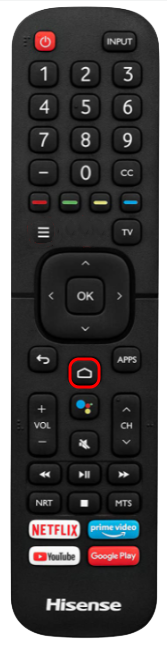
- Accédez aux paramètres affichés par 'Gear Icon'.
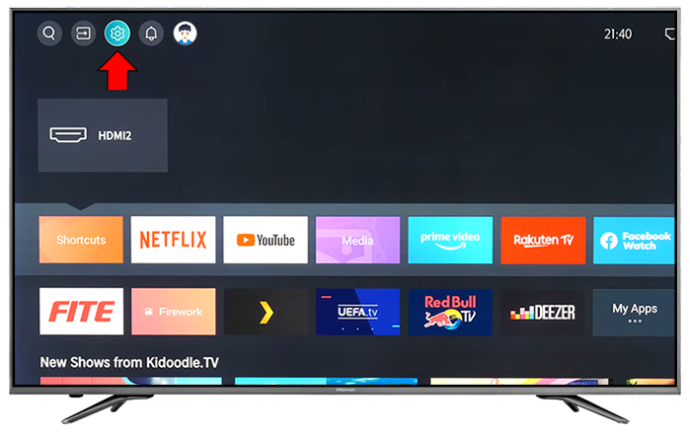
- Sélectionnez 'Affichage et sons'.
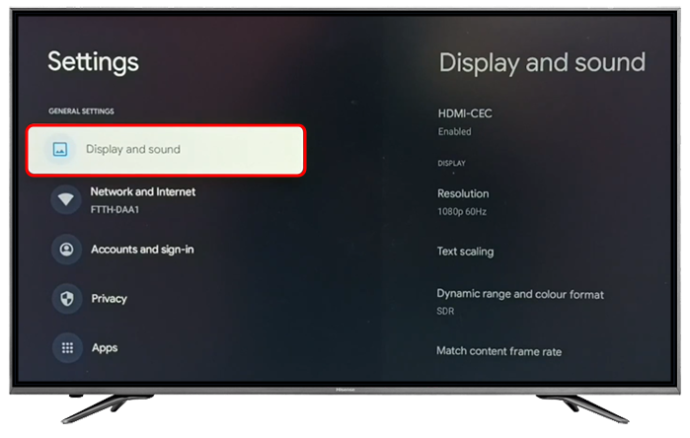
- Sélectionnez 'Contrôle de périphérique HDMI-CEC'.
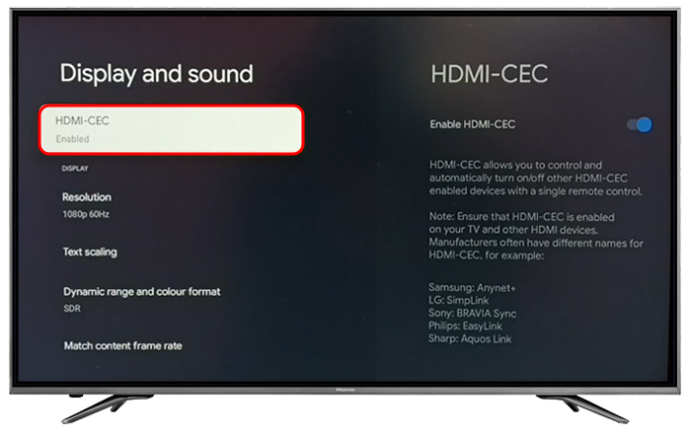
- Désactivez-le en vous assurant que 'ARC/eARC est réglé sur 'Non'.
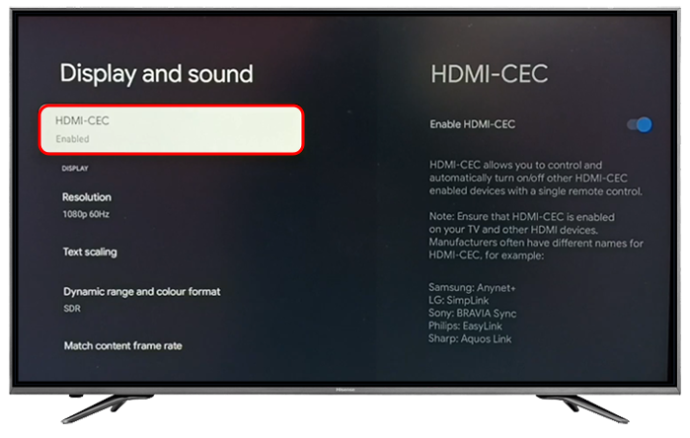
Effectuez une réinitialisation logicielle pour le téléviseur
Si le problème persiste, vous pouvez essayer une réinitialisation logicielle. Ce n'est pas la même chose que de redémarrer le téléviseur Hisense.
- Supprimez tous les appareils connectés.

- Débranchez le téléviseur de l'alimentation.

- Appuyez sur le bouton d'alimentation pendant une demi-minute pour vider toute la puissance résiduelle.

- Laissez le téléviseur éteint pendant au moins 15 minutes avant de le rebrancher.
Mettre à jour le micrologiciel
Si le téléviseur Hisense a un micrologiciel obsolète, il peut commencer à clignoter en rouge. Dans ce cas, le mettre à jour pour éviter les pépins et les bugs est essentiel. Mettez à jour votre téléviseur Hisense en :
- Ouvrez les paramètres de votre téléviseur Hisense et accédez à 'Système'.
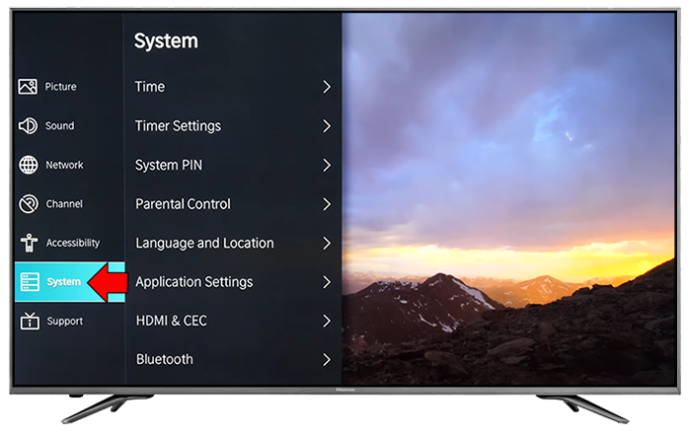
- Choisissez 'Mise à jour du système', puis sélectionnez 'Vérifier la mise à niveau du micrologiciel'.
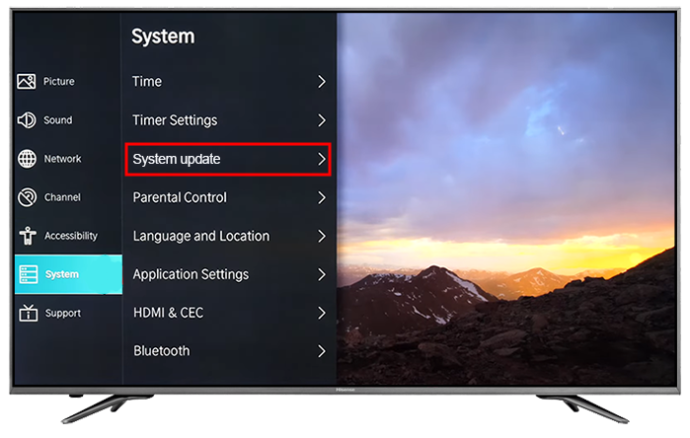
- Sélectionnez 'Mise à niveau'.
Retour aux paramètres d'usine
Si aucune des méthodes ci-dessus ne fonctionne, essayez une réinitialisation d'usine. Cela supprime toutes les erreurs logicielles et les configurations sur le téléviseur Hisense. Voici les étapes :
Pour les anciennes versions de téléviseur :
cómo compartir una lista de reproducción de Spotify
- Sur votre télécommande, recherchez et appuyez sur la touche 'Quitter'.
- Attendez environ 15 secondes avant d'éteindre le téléviseur.
Pour les nouvelles versions de téléviseur :
- Appuyez sur 'Menu' sur votre télécommande, puis choisissez 'Support'.
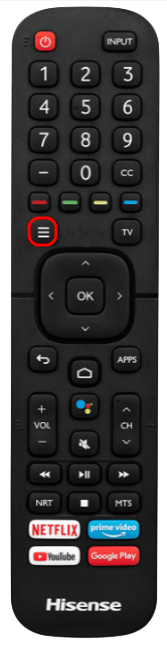
- Choisissez 'Entrer', 'Sélectionner' ou 'OK', selon le modèle.
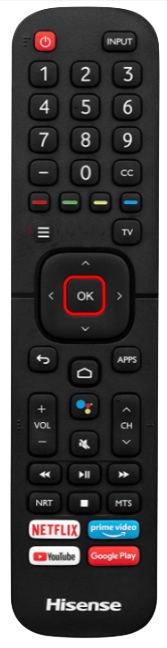
- Choisissez 'Entrée' puis 'Réinitialiser'.
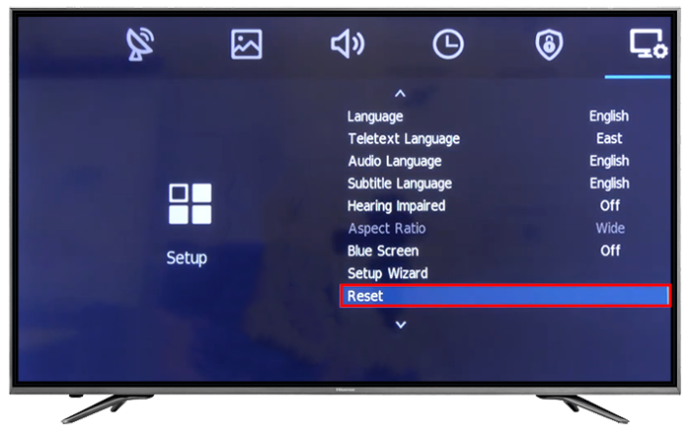
- Saisissez le code PIN du téléviseur pour confirmer l'action de réinitialisation.
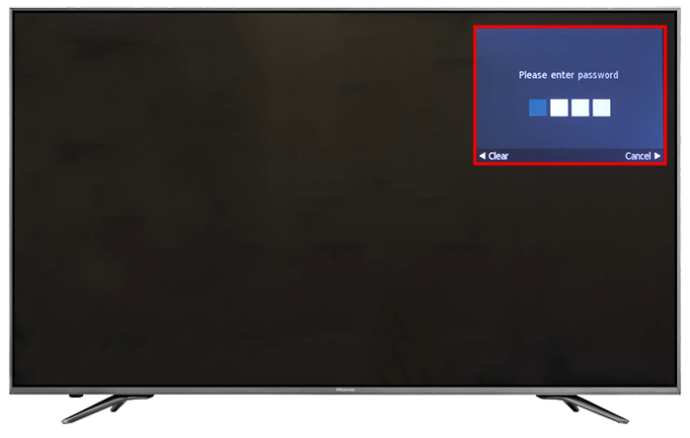
Vérifiez la carte mère
Si le problème persiste, cela peut signifier que la carte mère ou un autre compartiment a été endommagé. Une surtension peut endommager la carte mère du téléviseur.
Contactez un technicien certifié et expérimenté pour vous assister. Votre meilleur pari serait de livrer le téléviseur à Hisense pour réparation, surtout si votre téléviseur a toujours une garantie active.
Demande de garantie
Vous aurez peut-être besoin d'un remplacement ou d'une réparation si la carte mère a un problème. Mais comme il s'agit d'une partie intégrante, il peut être plus facile de remplacer entièrement le téléviseur. Avec une garantie active, obtenir un remplacement de Hisense est plus facile. Avant d'honorer une réclamation, l'entreprise vérifie d'abord le téléviseur. Ceci est fait pour confirmer que les dommages n'ont pas été causés par une négligence.
FAQ
Mes paramètres sont-ils perdus lorsque je réinitialise le téléviseur ?
Lorsque vous réinitialisez les paramètres d'usine, vous effacez toutes les préférences et tous les paramètres personnalisés que vous avez définis. Vous devez sauvegarder toutes les données critiques avant de procéder à une réinitialisation.
cómo detener los anuncios en Android
Comment saurai-je si des problèmes d'alimentation sont à l'origine du clignotement ?
Cela peut être fait à l'aide d'un multimètre. Un multimètre teste la tension d'alimentation. S'il est inférieur à ce qui est évalué, il pourrait y avoir un problème d'alimentation qui doit être résolu.
Résoudre les problèmes de lumière rouge clignotante Hisense pour une meilleure expérience
Un voyant rouge clignotant sur un téléviseur Hisense peut être soit un problème mineur relativement simple à résoudre, soit nécessiter l'intervention d'un professionnel pour le résoudre. Essayez les méthodes ci-dessus pour voir si elles fonctionnent avant de faire appel à un professionnel.
Avez-vous déjà géré ce genre de problème sur votre TV Hisense ? Quel était le problème et comment a-t-il été résolu ? Faites-nous savoir dans la section commentaires ci-dessous.









